-
家长控制,小编告诉你win7怎么设置家长控制
- 2018-06-22 16:51:06 来源:windows10系统之家 作者:爱win10
小编我前些天偶然发现win7原来还是有一些功能是之前所没有留意到的。而且这个功能还有点高大上,那就是家长控制。充满好奇心的小编对此了一番了解,所以今天小编就来和你们说说win7怎么设置家长控制。
最近小编在浏览网页的时候,看到有小伙伴在问win7怎么设置家长控制的问题,并且响应还是蛮大的。所以小编我就在脑海中构思好了操作方法,那么今天就来和你们说说win7怎么设置家长控制。
1.在桌面上找到并点击“控制面板”,如果桌面上没有,那就点“开始”菜单,然后再找到并点开“控制面板”。
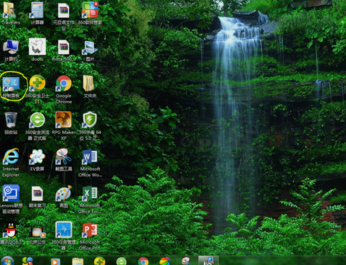
设置家长控制系统软件图解1
2.打开时候,就点击“用户账户和家庭安全”。
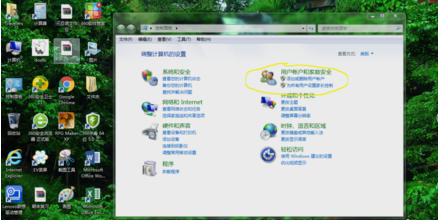
设置家长控制系统软件图解2
3.再点“创建一个新账户”。接着给这个账户命名。
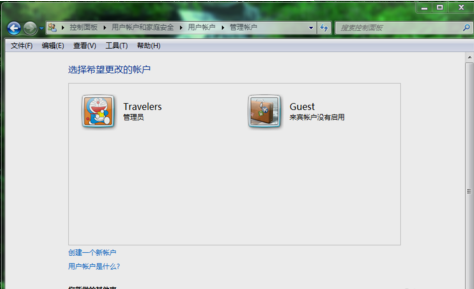
家长控制系统软件图解3
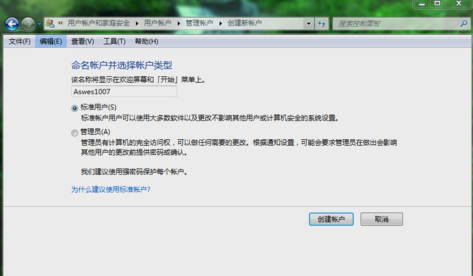
win7系统软件图解4
4.然后点“设置家长控制”。
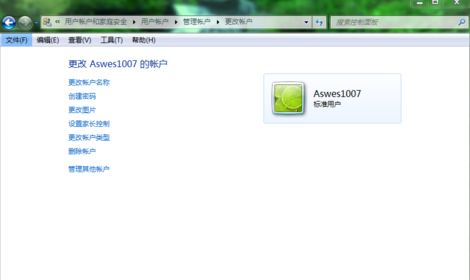
家长控制系统软件图解5
5.点击要设置家长控制的账户。
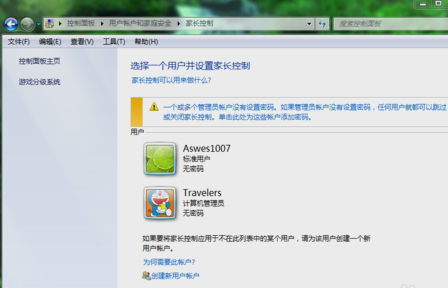
家长控制系统软件图解6
6.开始进行设置,设置好了之后就点确定即可。
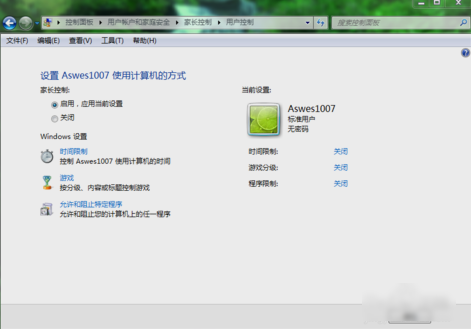
家长控制系统软件图解7
那么这样就完美的设置好了~~
猜您喜欢
- sd卡无法格式化解决方法是什么..2016-08-18
- 在win8电脑中解除远程桌面连接功能被..2015-05-11
- 笔记本电脑如何查看激活windows7的激..2023-04-08
- xp一键升级系统之家win7系统图文教程..2017-04-15
- 电脑任务栏怎么还原2020-06-11
- 雨林木风win7教程u盘安装图解..2017-06-23
相关推荐
- 雨林木风win1032纯净版安装步骤.. 2016-11-15
- windows7中文版gho最新下载 2017-04-30
- 没有系统盘怎么重装系统,小编告诉你没.. 2018-05-24
- win7破解器方法 2017-03-08
- "系统帮助与支持"弄丢了在win7系统下还.. 2015-03-03
- 怎么清理电脑内存,小编告诉你怎么给电.. 2018-05-15





 系统之家一键重装
系统之家一键重装
 小白重装win10
小白重装win10
 Win10 64位简体中文专业版下载
Win10 64位简体中文专业版下载 电脑公司ghost Win7系统下载64位纯净版1712
电脑公司ghost Win7系统下载64位纯净版1712 音乐播放器AIMP v3.55 绿色增强版
音乐播放器AIMP v3.55 绿色增强版 钱罐儿浏览器 v1.2.3官方版
钱罐儿浏览器 v1.2.3官方版 电脑公司Windows 7 快速安装版32位 V13.41
电脑公司Windows 7 快速安装版32位 V13.41 比特球浏览器 v1.4.0.5官方版
比特球浏览器 v1.4.0.5官方版 萝卜家园ghos
萝卜家园ghos 点玩游戏浏览
点玩游戏浏览 系统之家win1
系统之家win1 雨林木风win1
雨林木风win1 宠爱天使 V5.
宠爱天使 V5. 圆形90度弯头
圆形90度弯头 好用快递单打
好用快递单打 萝卜家园64位
萝卜家园64位 光影魔术手v4
光影魔术手v4 XnExpress Pr
XnExpress Pr 系统之家Ghos
系统之家Ghos 火猴浏览器PC
火猴浏览器PC 粤公网安备 44130202001061号
粤公网安备 44130202001061号